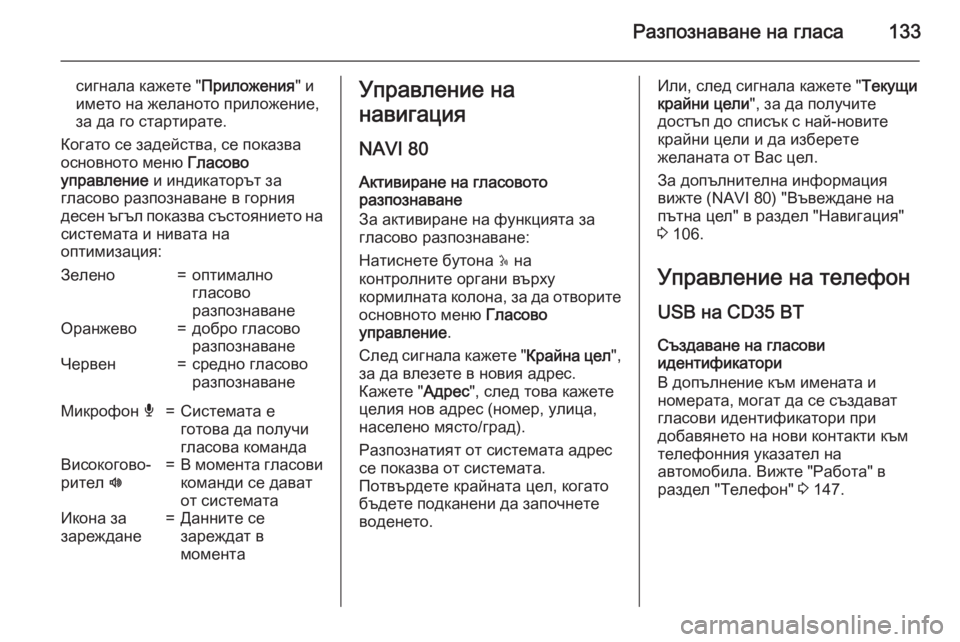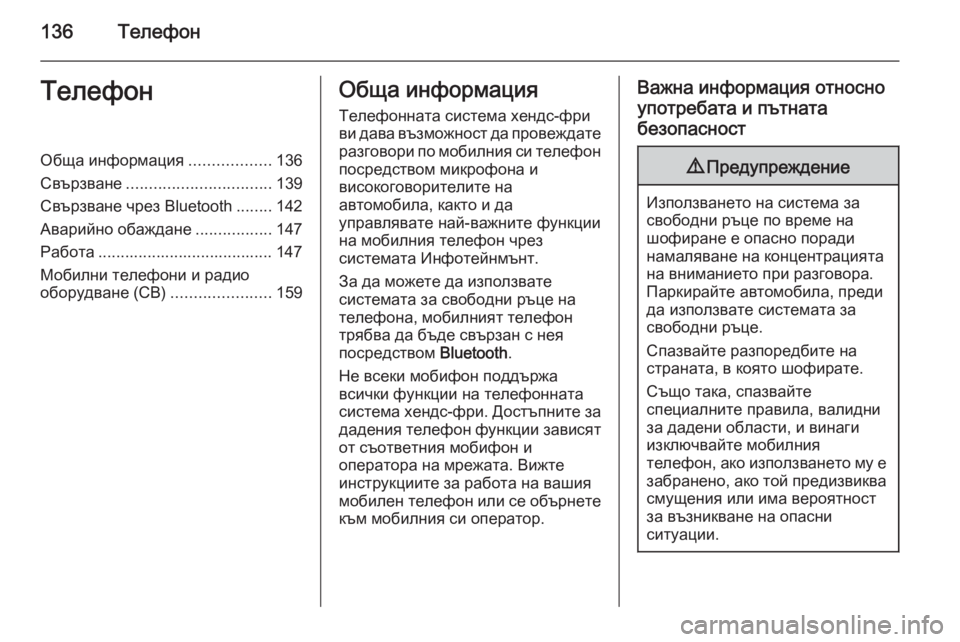Page 129 of 167

–ù–∞–≤–∏–≥–∞—Ü–∏—è129
–ó–∞ —É–ø—Ä–∞–≤–ª–µ–Ω–∏–µ –Ω–∞ —É—Å–ª—É–≥–∞—Ç–∞ Traffic
info (–ü—ä—Ç–Ω–∞ –∏–Ω—Ñ–æ—Ä–º–∞—Ü–∏—è) , –∏–∑–±–µ—Ä–µ—Ç–µ
Traffic info (–ü—ä—Ç–Ω–∞ –∏–Ω—Ñ–æ—Ä–º–∞—Ü–∏—è)
(–∏–ª–∏ HD —Ç—Ä–∞—Ñ–∏–∫ ) –æ—Ç –æ—Å–Ω–æ–≤–Ω–æ—Ç–æ
–º–µ–Ω—é –∏ –∏–∑–±–µ—Ä–µ—Ç–µ –æ—Ç —Å–ª–µ–¥–Ω–∏—Ç–µ
–≤—ä–∑–º–æ–∂–Ω–æ—Å—Ç–∏:Minimise traffic delays
(–ú–∏–Ω–∏–º–∏–∑–∏—Ä–∞–Ω–µ –Ω–∞ –∑–∞–±–∞–≤—è–Ω–∏—è—Ç–∞ –ø–æ
–ø—ä—Ç—è)
–ò–∑–±–µ—Ä–µ—Ç–µ —Ç–æ–≤–∞ –º–µ–Ω—é –∑–∞ –¥–∞
–ø–ª–∞–Ω–∏—Ä–∞—Ç–µ –º–∞—Ä—à—Ä—É—Ç –±–∞–∑–∏—Ä–∞–Ω –Ω–∞
–ø–æ—Å–ª–µ–¥–Ω–∞—Ç–∞ –ø—ä—Ç–Ω–∞ –∏–Ω—Ñ–æ—Ä–º–∞—Ü–∏—è.Show traffic on route (–ü–æ–∫–∞–∑–≤–∞–Ω–µ –Ω–∞
—Ç—Ä–∞—Ñ–∏–∫–∞ –ø–æ –º–∞—Ä—à—Ä—É—Ç–∞)
–ò–∑–±–µ—Ä–µ—Ç–µ —Ç–æ–≤–∞ –º–µ–Ω—é –∑–∞ –¥–∞ –≤–∏–¥–∏—Ç–µ
–ø—Ä–µ–≥–ª–µ–¥ –Ω–∞ –≤—Å–∏—á–∫–∏ –ø—ä—Ç–Ω–∏
–∏–Ω—Ü–∏–¥–µ–Ω—Ç–∏ –ø–æ –º–∞—Ä—à—Ä—É—Ç–∞.
–ò–∑–ø–æ–ª–∑–≤–∞–π—Ç–µ —Å–æ—Ñ—Ç—É–µ—Ä–Ω–∏—Ç–µ –±—É—Ç–æ–Ω–∏
–Ω–∞ –ø–æ—è–≤–∏–ª–∏—è —Å–µ –µ–∫—Ä–∞–Ω –∑–∞ –¥–∞ –≤–∏–¥–∏—Ç–µ
–ø–æ-–ø–æ–¥—Ä–æ–±–Ω–∞ –∏–Ω—Ñ–æ—Ä–º–∞—Ü–∏—è –∑–∞ –≤—Å–µ–∫–∏
–∏–Ω—Ü–∏–¥–µ–Ω—Ç.Browse map (–Ý–∞–∑–≥–ª–µ–∂–¥–∞–Ω–µ –Ω–∞
–∫–∞—Ä—Ç–∞)
–¢–æ–≤–∞ –º–µ–Ω—é –ø–æ–∑–≤–æ–ª—è–≤–∞ –∏–∑—É—á–∞–≤–∞–Ω–µ—Ç–æ
–Ω–∞ –∫–∞—Ä—Ç–∞—Ç–∞ –∏ –∞–∫—Ç—É–∞–ª–∏–∑–∏—Ä–∞–Ω–µ—Ç–æ –π
—Å—ä–æ–±—Ä–∞–∑–Ω–æ –ø—ä—Ç–Ω–∞—Ç–∞ –æ–±—Å—Ç–∞–Ω–æ–≤–∫–∞ –≤—Ä–∞–π–æ–Ω–∞. –ö–∞—Ä—Ç–∞—Ç–∞ –∏–∑–æ–±—Ä–∞–∑—è–≤–∞
–ø–æ—Å–ª–µ–¥–Ω–æ—Ç–æ –ø–æ–∫–∞–∑–∞–Ω–æ
–º–µ—Å—Ç–æ–ø–æ–ª–æ–∂–µ–Ω–∏–µ.
–ó–∞ –∏–Ω—Ñ–æ—Ä–º–∞—Ü–∏—è –æ—Ç–Ω–æ—Å–Ω–æ
–∏–Ω—Ü–∏–¥–µ–Ω—Ç–∏—Ç–µ –ø–æ–∫–∞–∑–∞–Ω–∏ –Ω–∞ –∫–∞—Ä—Ç–∞—Ç–∞, –∏–∑–±–µ—Ä–µ—Ç–µ –¥–∞–¥–µ–Ω –∏–Ω—Ü–∏–¥–µ–Ω—Ç —Å
–ø–æ–º–æ—â—Ç–∞ –Ω–∞ –¥–µ—Å–Ω–∏—è –∏ –ª–µ–≤–∏—è –±—É—Ç–æ–Ω,
—Å–ª–µ–¥ –∫–æ–µ—Ç–æ –ø–æ—Ç–≤—ä—Ä–¥–µ—Ç–µ.
–ó–∞ –ø–æ-–±—ä—Ä–∑ –¥–æ—Å—Ç—ä–ø –¥–æ —Ä–∞–π–æ–Ω–∞, –∫–æ–π—Ç–æ
—Ç—ä—Ä—Å–∏—Ç–µ, –¥–æ–±–∞–≤–µ—Ç–µ –≥–æ –∫—ä–º
–ø—Ä–µ–¥–ø–æ—á–∏—Ç–∞–Ω–∏—Ç–µ –ø—ä—Ç–Ω–∏ —Ü–µ–ª–∏.Change Traffic info preferences
(–ü—Ä–æ–º—è–Ω–∞ –Ω–∞ –ø—Ä–µ–¥–ø–æ—á–∏—Ç–∞–Ω–∏—è—Ç–∞ –∑–∞
–ø—ä—Ç–Ω–∞—Ç–∞ –∏–Ω—Ñ–æ—Ä–º–∞—Ü–∏—è)
–°–ª–µ–¥–Ω–∏—Ç–µ –Ω–µ—â–∞ –º–æ–≥–∞—Ç –¥–∞ —Å–µ
–ø—Ä–æ–º–µ–Ω—è—Ç:
‚ñÝ –ê–≤—Ç–æ–º–∞—Ç–∏—á–Ω–æ –º–∏–Ω–∏–º–∏–∑–∏—Ä–∞–Ω–µ –Ω–∞ –∑–∞–±–∞–≤—è–Ω–∏—è—Ç–∞ —Å–ª–µ–¥ –≤—Å—è–∫–æ
–æ–±–Ω–æ–≤—è–≤–∞–Ω–µ –Ω–∞ –ø—ä—Ç–Ω–∞—Ç–∞
–æ–±—Å—Ç–∞–Ω–æ–≤–∫–∞.
‚ñÝ –ò–∑–≤–µ—Å—Ç—è–≤–∞–Ω–µ —Å—ä—Å —Å–∏–≥–Ω–∞–ª "–±–∏–∏–ø", –∫–æ–≥–∞—Ç–æ –ø—ä—Ç–Ω–∞—Ç–∞ –æ–±—Å—Ç–∞–Ω–æ–≤–∫–∞ –ø–æ
–º–∞—Ä—à—Ä—É—Ç–∞ —Å–µ –ø—Ä–æ–º–µ–Ω–∏.Read aloud traffic info (–ü—Ä–æ—á–∏—Ç–∞–Ω–µ –Ω–∞
–≥–ª–∞—Å –Ω–∞ –ø—ä—Ç–Ω–∞ –∏–Ω—Ñ–æ—Ä–º–∞—Ü–∏—è)
–ò–∑–±–µ—Ä–µ—Ç–µ —Ç–æ–≤–∞ –º–µ–Ω—é, –∞–∫–æ –∂–µ–ª–∞–µ—Ç–µ
–ø—ä—Ç–Ω–∏—Ç–µ –∏–Ω—Ü–∏–¥–µ–Ω—Ç–∏ –ø–æ –º–∞—Ä—à—Ä—É—Ç–∞ –¥–∞ –±—ä–¥–∞—Ç —Å—ä–æ–±—â–∞–≤–∞–Ω–∏ –≥–ª–∞—Å–Ω–æ.
NAVI 80 - –ò–Ω—Ñ–æ—Ä–º–∞—Ü–∏—è –∑–∞ —Ç—Ä–∞—Ñ–∏–∫–∞
–ü–æ–∑–≤–æ–ª—è–≤–∞ –ø—Ä–∏–µ–º–∞–Ω–µ—Ç–æ –Ω–∞
–∞–∫—Ç—É–∞–ª–Ω–∞ –ø—ä—Ç–Ω–∞ –∏–Ω—Ñ–æ—Ä–º–∞—Ü–∏—è –æ—Ç
–º–µ—Å—Ç–Ω–∏ –∏–∑—Ç–æ—á–Ω–∏—Ü–∏.
–û—Ç –Ω–∞—á–∞–ª–Ω–∞—Ç–∞ —Å—Ç—Ä–∞–Ω–∏—Ü–∞, –Ω–∞—Ç–∏—Å–Ω–µ—Ç–µ
–ú–ï–ù–Æ , —Å–ª–µ–¥ —Ç–æ–≤–∞ –ù–∞–≤–∏–≥–∞—Ü–∏—è –∏
–Ω–∞–∫—Ä–∞—è –¢—Ä–∞—Ñ–∏–∫ /HD —Ç—Ä–∞—Ñ–∏–∫ –Ω–∞
–µ–∫—Ä–∞–Ω–∞ –Ω–∞ –¥–∏—Å–ø–ª–µ—è.
–ù–∞–≤–∏–≥–∞—Ü–∏–æ–Ω–Ω–∞—Ç–∞ —Å–∏—Å—Ç–µ–º–∞
–∏–∑–≤–µ—Å—Ç—è–≤–∞ –∑–∞ –ø—ä—Ç–Ω–∏—Ç–µ –∏–Ω—Ü–∏–¥–µ–Ω—Ç–∏ —Å –≥–ª–∞—Å–æ–≤–∏ —Å—ä–æ–±—â–µ–Ω–∏—è, –ª–µ–Ω—Ç–∞—Ç–∞ –∑–∞
—Ç—Ä–∞—Ñ–∏–∫ –∏–Ω—Ñ–æ—Ä–º–∞—Ü–∏—è—Ç–∞, –∞ —Å—ä—â–æ –∏ —á—Ä–µ–∑ –ø–æ–∫–∞–∑–≤–∞–Ω–µ –Ω–∞ —Å–∏–º–≤–æ–ª–∏ –≤—ä—Ä—Ö—É
–∫–∞—Ä—Ç–∞—Ç–∞.
–í–∏–∂—Ç–µ "–ü—Ä–µ–≥–ª–µ–¥ –Ω–∞ —Å–∏–º–≤–æ–ª–∏—Ç–µ"
3 130.
–°–∏—Å—Ç–µ–º–∞—Ç–∞ –ø–æ–ª—É—á–∞–≤–∞ –æ–±–Ω–æ–≤—è–≤–∞–Ω–∏—è
–ø—Ä–∏–±–ª–∏–∑–∏—Ç–µ–ª–Ω–æ –Ω–∞ –≤—Å–µ–∫–∏ 15 –º–∏–Ω—É—Ç–∏ ,
–∞ –ø—ä—Ç–Ω–∏—Ç–µ –∏–Ω—Ü–∏–¥–µ–Ω—Ç–∏ —Å–µ –ø–æ–∫–∞–∑–≤–∞—Ç
—Å–∞–º–æ –∑–∞ –≥–ª–∞–≤–Ω–∏—Ç–µ –ø—ä—Ç–∏—â–∞.
Page 130 of 167

130–ù–∞–≤–∏–≥–∞—Ü–∏—è
–£—Å–ª—É–≥–∞—Ç–∞ –ó–∞ –ø—ä—Ç–Ω–∞—Ç–∞ –æ–±—Å—Ç–∞–Ω–æ–≤–∫–∞ –µ
–∫—Ä—ä—Å—Ç–µ–Ω–∞ HD —Ç—Ä–∞—Ñ–∏–∫ , –∞–∫–æ –µ
–∞–∫—Ç–∏–≤–∏—Ä–∞–Ω–∞ —Ñ—É–Ω–∫—Ü–∏—è—Ç–∞ –∑–∞ —É—Å–ª—É–≥–∏ –≤ —Ä–µ–∞–ª–Ω–æ –≤—Ä–µ–º–µ. –° HD —Ç—Ä–∞—Ñ–∏–∫
–æ–±–Ω–æ–≤—è–≤–∞–Ω–∏—è—Ç–∞ —Å–µ –ø–æ–ª—É—á–∞–≤–∞—Ç
–ø—Ä–∏–±–ª–∏–∑–∏—Ç–µ–ª–Ω–æ –Ω–∞ –≤—Å–µ–∫–∏ 3 –º–∏–Ω—É—Ç–∏ –∏
–ø—ä—Ç–Ω–∏—Ç–µ –∏–Ω—Ü–∏–¥–µ–Ω—Ç–∏ —Å–µ –ø–æ–∫–∞–∑–≤–∞—Ç
—Å–∞–º–æ –∑–∞ –≤—Ç–æ—Ä–æ—Å—Ç–µ–ø–µ–Ω–Ω–∏—Ç–µ –ø—ä—Ç–∏—â–∞.
–ó–∞ –¥–æ–ø—ä–ª–Ω–∏—Ç–µ–ª–Ω–∞ –∏–Ω—Ñ–æ—Ä–º–∞—Ü–∏—è
–≤–∏–∂—Ç–µ (NAVI 80) "–£—Å–ª—É–≥–∏ –≤ —Ä–µ–∞–ª–Ω–æ
–≤—Ä–µ–º–µ" –≤ —Ä–∞–∑–¥–µ–ª "–£–ø–æ—Ç—Ä–µ–±–∞" 3 84.
–í –∑–∞–≤–∏—Å–∏–º–æ—Å—Ç –æ—Ç —Ç–µ–∫—É—â–∞—Ç–∞ –ø—ä—Ç–Ω–∞
–æ–±—Å—Ç–∞–Ω–æ–≤–∫–∞ –ª–µ–Ω—Ç–∞—Ç–∞ –∑–∞ —Ç—Ä–∞—Ñ–∏–∫
–∏–Ω—Ñ–æ—Ä–º–∞—Ü–∏—è—Ç–∞ –º–æ–∂–µ –¥–∞ –≤–∫–ª—é—á–≤–∞
—Å–ª–µ–¥–Ω–∞—Ç–∞ –∏–Ω—Ñ–æ—Ä–º–∞—Ü–∏—è:
‚ñÝ –ì–æ–ª–µ–º–∏ –∑–∞–∫—ä—Å–Ω–µ–Ω–∏—è –ø–æ –º–∞—Ä—à—Ä—É—Ç–∞ (–≤ –º–∏–Ω—É—Ç–∏)
‚ñÝ –ù–µ–∏–∑–≤–µ—Å—Ç–Ω–∞ –∏–ª–∏ –Ω–µ–æ–ø—Ä–µ–¥–µ–ª–µ–Ω–∞ —Å–∏—Ç—É–∞—Ü–∏—è (—Å–∏–≤–æ)
‚ñÝ –ë–∞–≤–µ–Ω —Ç—Ä–∞—Ñ–∏–∫ (–æ—Ä–∞–Ω–∂–µ–≤–æ)
‚ñÝ –ó–∞–¥—Ä—ä—Å—Ç–≤–∞–Ω–µ (—á–µ—Ä–≤–µ–Ω–æ)
‚ñÝ –ù–µ–ø–æ–¥–≤–∏–∂–µ–Ω —Ç—Ä–∞—Ñ–∏–∫ –∏–ª–∏ –∑–∞—Ç–≤–æ—Ä–µ–Ω –ø—ä—Ç (—Ç—ä–º–Ω–æ —á–µ—Ä–≤–µ–Ω–æ)
‚ñÝ –Ý–∞–∑—Å—Ç–æ—è–Ω–∏–µ –ø—Ä–µ–¥–∏ —Å–ª–µ–¥–≤–∞—â–æ—Ç–æ –ø—Ä–æ–∏–∑—à–µ—Å—Ç–≤–∏–µ (–≤ –∫–º/–º–∏–ª–∏)–ó–∞ –¥–∞ —É–ø—Ä–∞–≤–ª—è–≤–∞—Ç–µ —É—Å–ª—É–≥–∞—Ç–∞ –∑–∞
—Ç—Ä–∞—Ñ–∏–∫ –∏–Ω—Ñ–æ—Ä–º–∞—Ü–∏—è, –∏–∑–±–µ—Ä–µ—Ç–µ –æ—Ç
—Å–ª–µ–¥–Ω–∏—Ç–µ –æ–ø—Ü–∏–∏:
‚ñÝ –°–≤–µ–∂–¥–∞–Ω–µ –¥–æ –º–∏–Ω–∏–º—É–º –Ω–∞
–∑–∞–∫—ä—Å–Ω–µ–Ω–∏—è—Ç–∞ –ø–æ—Ä–∞–¥–∏ —Ç—Ä–∞—Ñ–∏–∫
–û—Ç–º–µ–Ω–µ—Ç–µ –ø—ä—Ç—É–≤–∞–Ω–µ—Ç–æ –≤—ä–∑ –æ—Å–Ω–æ–≤–∞ –Ω–∞ –Ω–∞–π-–Ω–æ–≤–∞—Ç–∞ –∏–Ω—Ñ–æ—Ä–º–∞—Ü–∏—è –∑–∞
—Ç—Ä–∞—Ñ–∏–∫–∞.
‚ñÝ –ü–æ–∫–∞–∑–≤–∞–Ω–µ –Ω–∞ —Ç—Ä–∞—Ñ–∏–∫–∞ –¥–æ
–º–∞—Ä—à—Ä—É—Ç —É –¥–æ–º–∞/—Ä–∞–±–æ—Ç–∞
–ò–∑–±–µ—Ä–µ—Ç–µ –£ –¥–æ–º–∞/—Ä–∞–±–æ—Ç–∞ –∏–ª–∏
–Ý–∞–±–æ—Ç–∞/—É –¥–æ–º–∞ , –∑–∞ –¥–∞ —Å–µ –ø–æ–∫–∞–∂–µ
–ø—Ä–µ–≥–ª–µ–¥ –Ω–∞ –≤—Å–∏—á–∫–∏ –ø—ä—Ç–Ω–∏
–∏–Ω—Ü–∏–¥–µ–Ω—Ç–∏ –ø–æ –º–∞—Ä—à—Ä—É—Ç–∞ —É –¥–æ–º–∞/
—Ä–∞–±–æ—Ç–∞.
–ó–∞ –¥–∞ —Å–º–µ–Ω–∏—Ç–µ –∞–¥—Ä–µ—Å–∞ —É –¥–æ–º–∞/
—Ä–∞–±–æ—Ç–∞, –∏–∑–±–µ—Ä–µ—Ç–µ –°–º—è–Ω–∞ –Ω–∞
–º–∞—Ä—à—Ä—É—Ç–∞ —É –¥–æ–º–∞/—Ä–∞–±–æ—Ç–∞ –∏
–æ–±–Ω–æ–≤–µ—Ç–µ —Å –ø–æ–º–æ—â—Ç–∞ –Ω–∞
–∫–ª–∞–≤–∏–∞—Ç—É—Ä–∞—Ç–∞.
‚ñÝ –ü–æ–∫–∞–∑–≤–∞–Ω–µ –Ω–∞ —Ç—Ä–∞—Ñ–∏–∫–∞ –ø–æ
–º–∞—Ä—à—Ä—É—Ç
–ü–æ–∫–∞–∑–≤–∞–Ω–µ –Ω–∞ –ø—Ä–µ–≥–ª–µ–¥ –Ω–∞ –≤—Å–∏—á–∫–∏
–ø—ä—Ç–Ω–∏ –∏–Ω—Ü–∏–¥–µ–Ω—Ç–∏ –ø–æ —Ç–µ–∫—É—â–∏—è
–º–∞—Ä—à—Ä—É—Ç. –ó–∞ –ø–æ–≤–µ—á–µ –∏–Ω—Ñ–æ—Ä–º–∞—Ü–∏—è –Ω–∞—Ç–∏—Å–Ω–µ—Ç–µ –∏–∫–æ–Ω–∏—Ç–µ –∑–∞ –∏–Ω—Ü–∏–¥–µ–Ω—Ç.‚ñÝ –Ý–∞–∑–≥–ª–µ–∂–¥–∞–Ω–µ –Ω–∞ –∫–∞—Ä—Ç–∞—Ç–∞
–ò–∑–±–µ—Ä–µ—Ç–µ, –∑–∞ –¥–∞ —Ä–∞–∑–≥–ª–µ–¥–∞—Ç–µ
–∫–∞—Ä—Ç–∞—Ç–∞ –∏ –¥–∞ —Å–µ –∏–Ω—Ñ–æ—Ä–º–∏—Ä–∞—Ç–µ –∑–∞ —Å—ä—Å—Ç–æ—è–Ω–∏–µ—Ç–æ –Ω–∞ —Ç—Ä–∞—Ñ–∏–∫–∞ –≤
—Ä–∞–π–æ–Ω–∞.
–ö–∞—Ä—Ç–∞—Ç–∞ –ø–æ–∫–∞–∑–≤–∞ –ø–æ—Å–ª–µ–¥–Ω–æ
—Ç—ä—Ä—Å–µ–Ω–æ—Ç–æ –º—è—Å—Ç–æ. –ó–∞ –ø–æ–≤–µ—á–µ
–∏–Ω—Ñ–æ—Ä–º–∞—Ü–∏—è –Ω–∞—Ç–∏—Å–Ω–µ—Ç–µ –∏–∫–æ–Ω–∏—Ç–µ –∑–∞ –∏–Ω—Ü–∏–¥–µ–Ω—Ç.
‚ñÝ –ê–≤—Ç–æ–º–∞—Ç–∏—á–Ω–æ –ø—Ä–æ—á–∏—Ç–∞–Ω–µ –Ω–∞
—Ç—Ä–∞—Ñ–∏–∫ –∏–Ω—Ñ–æ—Ä–º–∞—Ü–∏—è—Ç–∞ –ø–æ –≤—Ä–µ–º–µ
–Ω–∞ –¥–≤–∏–∂–µ–Ω–∏–µ
–ê–∫—Ç–∏–≤–∏—Ä–∞–Ω–µ –Ω–∞ –≥–ª–∞—Å–æ–≤–æ—Ç–æ –≤–æ–¥–µ–Ω–µ
–∑–∞ —Ç—Ä–∞—Ñ–∏–∫ –∏–Ω—Ñ–æ—Ä–º–∞—Ü–∏—è—Ç–∞.–ù–∞—Å—Ç—Ä–æ–π–∫–∏ –Ω–∞ —Ç—Ä–∞—Ñ–∏–∫ —É—Å–ª—É–≥–∞—Ç–∞ –ò–∑–±–µ—Ä–µ—Ç–µ –ù–∞—Å—Ç—Ä–æ–π–∫–∏ –Ω–∞ —Ç—Ä–∞—Ñ–∏–∫–∞ –∏
–æ—Ç–º–µ—Ç–Ω–µ—Ç–µ –∫—É—Ç–∏–π–∫–∞—Ç–∞ –¥–æ –Ω—É–∂–Ω–∏—Ç–µ
–ø—Ä–µ—Ñ–µ—Ä–µ–Ω—Ü–∏–∏ (–Ω–∞–ø—Ä. –∞–≤—Ç–æ–º–∞—Ç–∏—á–Ω–æ —Å–≤–µ–∂–¥–∞–Ω–µ –¥–æ –º–∏–Ω–∏–º—É–º –Ω–∞
–∑–∞–∫—ä—Å–Ω–µ–Ω–∏—è—Ç–∞ —Å–ª–µ–¥ –≤—Å—è–∫–æ
–æ–±–Ω–æ–≤—è–≤–∞–Ω–µ –Ω–∞ —Ç—Ä–∞—Ñ–∏–∫–∞) –∏
–∏–∑–±–µ—Ä–µ—Ç–µ –ì–æ—Ç–æ–≤–æ, –∑–∞ –¥–∞ –ø–æ—Ç–≤—ä—Ä–¥–∏—Ç–µ.
–ü—Ä–µ–≥–ª–µ–¥ –Ω–∞ —Å–∏–º–≤–æ–ª–∏—Ç–µ
L=–ü—Ä–æ–∏–∑—à–µ—Å—Ç–≤–∏–µM=–£–ª–∏—á–Ω–æ –∑–∞–¥—Ä—ä—Å—Ç–≤–∞–Ω–µ
Page 131 of 167
–ù–∞–≤–∏–≥–∞—Ü–∏—è131
G=–ï–¥–Ω–∞ –∏–ª–∏ –ø–æ–≤–µ—á–µ —É–ª–∏—á–Ω–∏ –ª–µ–Ω—Ç–∏
—Å–∞ –∑–∞—Ç–≤–æ—Ä–µ–Ω–∏F=–ó–∞—Ç–≤–æ—Ä–µ–Ω –ø—ä—ÇN=–ü—ä—Ç–Ω–æ –ø—Ä–æ–∏–∑—à–µ—Å—Ç–≤–∏–µE=–ü—ä—Ç–µ–Ω —Ä–µ–º–æ–Ω—ÇJ=–°–∏–ª–µ–Ω –¥—ä–∂–¥C=–°–Ω–µ–≥–æ–≤–∞–ª–µ–∂B=–°–∏–ª–µ–Ω –≤—è—Ç—ä—Ä, –±—É—Ä—èK=–ú—ä–≥–ª–∞I=–ó–∞–ª–µ–¥—è–≤–∞–Ω–µ
Page 132 of 167

132–Ý–∞–∑–ø–æ–∑–Ω–∞–≤–∞–Ω–µ –Ω–∞ –≥–ª–∞—Å–∞–Ý–∞–∑–ø–æ–∑–Ω–∞–≤–∞–Ω–µ –Ω–∞
–≥–ª–∞—Å–∞–û–±—â–∞ –∏–Ω—Ñ–æ—Ä–º–∞—Ü–∏—è ..................132
–£–ø—Ä–∞–≤–ª–µ–Ω–∏–µ –Ω–∞ –Ω–∞–≤–∏–≥–∞—Ü–∏—è .......133
–£–ø—Ä–∞–≤–ª–µ–Ω–∏–µ –Ω–∞ —Ç–µ–ª–µ—Ñ–æ–Ω ..........133–û–±—â–∞ –∏–Ω—Ñ–æ—Ä–º–∞—Ü–∏—è
–§—É–Ω–∫—Ü–∏—è—Ç–∞ –∑–∞ –≥–ª–∞—Å–æ–≤–æ
—Ä–∞–∑–ø–æ–∑–Ω–∞–≤–∞–Ω–µ –í–∏ –ø–æ–∑–≤–æ–ª—è–≤–∞ –¥–∞
—É–ø—Ä–∞–≤–ª—è–≤–∞—Ç–µ –Ω—è–∫–æ–π —Ñ—É–Ω–∫—Ü–∏–∏ —á—Ä–µ–∑
–≥–ª–∞—Å–æ–≤–∞ –∫–æ–º–∞–Ω–¥–∞.
–ó–∞ –¥–∞ –Ω–µ —Å–µ –∑–∞–ø–æ—á–Ω–µ –Ω–µ–∂–µ–ª–∞–Ω–æ –æ–±–∞–∂–¥–∞–Ω–µ –∫—ä–º –∑–∞–ø–∏—Å–∞–Ω –∫–æ–Ω—Ç–∞–∫—Ç –ø–æ
–≤—Ä–µ–º–µ –Ω–∞ —Ä–∞–∑–≥–æ–≤–æ—Ä–∏ –≤ –∞–≤—Ç–æ–º–æ–±–∏–ª–∞,
—Ñ—É–Ω–∫—Ü–∏—è—Ç–∞ –∑–∞ –≥–ª–∞—Å–æ–≤–æ
—Ä–∞–∑–ø–æ–∑–Ω–∞–≤–∞–Ω–µ —Ç—Ä—è–±–≤–∞ –ø—ä—Ä–≤–æ –¥–∞ —Å–µ
–∞–∫—Ç–∏–≤–∏—Ä–∞ –ø—Ä–µ–∑ –±—É—Ç–æ–Ω–∞ 5 –Ω–∞
–∫–æ–Ω—Ç—Ä–æ–ª–Ω–∏—Ç–µ –æ—Ä–≥–∞–Ω–∏ –≤—ä—Ä—Ö—É
–∫–æ—Ä–º–∏–ª–Ω–∞—Ç–∞ –∫–æ–ª–æ–Ω–∞.
–ü—Ä–µ–≥–ª–µ–¥ –Ω–∞ –µ–ª–µ–º–µ–Ω—Ç–∏—Ç–µ –Ω–∞
—É–ø—Ä–∞–≤–ª–µ–Ω–∏–µ—Ç–æ 3 7.
USB –Ω–∞ CD35 BT
–§—É–Ω–∫—Ü–∏—è—Ç–∞ –∑–∞ –≥–ª–∞—Å–æ–≤–æ
—Ä–∞–∑–ø–æ–∑–Ω–∞–≤–∞–Ω–µ –Ω–∞ —Ç–µ–ª–µ—Ñ–æ–Ω–Ω–∞—Ç–∞
—Å–∏—Å—Ç–µ–º–∞ –∑–∞ —Å–≤–æ–±–æ–¥–Ω–∏ —Ä—ä—Ü–µ
–ø–æ–∑–≤–æ–ª—è–≤–∞ –¥–∞ —Å–µ —É–ø—Ä–∞–≤–ª—è–≤–∞—Ç –Ω—è–∫–æ–∏ –æ—Ç —Ñ—É–Ω–∫—Ü–∏–∏—Ç–µ –Ω–∞ –º–æ–±–∏–ª–Ω–∏—è
—Ç–µ–ª–µ—Ñ–æ–Ω –ø–æ—Å—Ä–µ–¥—Å—Ç–≤–æ–º –≥–ª–∞—Å–æ–≤–∏
–∏–Ω—Å—Ç—Ä—É–∫—Ü–∏–∏.
–ú–æ–≥–∞—Ç –¥–∞ —Å–µ —Å—ä–∑–¥–∞–≤–∞—Ç –≥–ª–∞—Å–æ–≤–∏
–∏–¥–µ–Ω—Ç–∏—Ñ–∏–∫–∞—Ç–æ—Ä–∏ –∑–∞ –∫–æ–Ω—Ç–∞–∫—Ç–∏—Ç–µ –≤
—Ç–µ–ª–µ—Ñ–æ–Ω–Ω–∏—è —É–∫–∞–∑–∞—Ç–µ–ª –Ω–∞–∞–≤—Ç–æ–º–æ–±–∏–ª–∞, –∫–æ–∏—Ç–æ –ø–æ–∑–≤–æ–ª—è–≤–∞—Ç –¥–∞
–ø–æ–∑–≤—ä–Ω–∏—Ç–µ –Ω–∞ –∫–æ–Ω—Ç–∞–∫—Ç –±–µ–∑ —Ä—ä—á–Ω–æ
–∏–∑–±–∏—Ä–∞–Ω–µ –Ω–∞ –∏–º–µ—Ç–æ –∏–ª–∏ –Ω–æ–º–µ—Ä–∞ –º—É.
–í —Å–ª—É—á–∞–π –Ω–∞ –Ω–µ–ø—Ä–∞–≤–∏–ª–Ω–æ –ø–æ–ª–∑–≤–∞–Ω–µ,
—Ñ—É–Ω–∫—Ü–∏—è—Ç–∞ –∑–∞ –≥–ª–∞—Å–æ–≤–æ
—Ä–∞–∑–ø–æ–∑–Ω–∞–≤–∞–Ω–µ –∏–∑–∏—Å–∫–≤–∞ –¥–∞
–ø–æ–≤—Ç–æ—Ä–∏—Ç–µ –∂–µ–ª–∞–Ω–∞—Ç–∞ –∫–æ–º–∞–Ω–¥–∞, –∏–ª–∏
–∏–∑–±—Ä–æ—è–≤–∞ –≤—ä–∑–º–æ–∂–Ω–∏—Ç–µ –æ–ø—Ü–∏–∏.
NAVI 80
–§—É–Ω–∫—Ü–∏—è—Ç–∞ –∑–∞ –≥–ª–∞—Å–æ–≤–æ
—Ä–∞–∑–ø–æ–∑–Ω–∞–≤–∞–Ω–µ –í–∏ –ø–æ–∑–≤–æ–ª—è–≤–∞ –¥–∞
—É–ø—Ä–∞–≤–ª—è–≤–∞—Ç–µ –Ω—è–∫–æ–π —Ñ—É–Ω–∫—Ü–∏–∏ —á—Ä–µ–∑
–≥–ª–∞—Å–æ–≤–∞ –∫–æ–º–∞–Ω–¥–∞, –≤–∫–ª—é—á–∏—Ç–µ–ª–Ω–æ:
‚ñÝ –ù–∞–≤–∏–≥–∞—Ü–∏—è
–í–∏–∂—Ç–µ "–£–ø—Ä–∞–≤–ª–µ–Ω–∏–µ –Ω–∞
–Ω–∞–≤–∏–≥–∞—Ü–∏—è—Ç–∞" –≤ —Ç–æ–∑–∏ —Ä–∞–∑–¥–µ–ª
3 133.
‚ñÝ –¢–µ–ª–µ—Ñ–æ–Ω
–í–∏–∂—Ç–µ "–£–ø—Ä–∞–≤–ª–µ–Ω–∏–µ –Ω–∞
—Ç–µ–ª–µ—Ñ–æ–Ω–∞" –≤ —Ç–æ–∑–∏ —Ä–∞–∑–¥–µ–ª 3 133.
‚ñÝ –ü—Ä–∏–ª–æ–∂–µ–Ω–∏—è
–ù–∞—Ç–∏—Å–Ω–µ—Ç–µ –±—É—Ç–æ–Ω–∞ 5 –Ω–∞
–∫–æ–Ω—Ç—Ä–æ–ª–Ω–∏—Ç–µ –æ—Ä–≥–∞–Ω–∏ –≤—ä—Ä—Ö—É
–∫–æ—Ä–º–∏–ª–Ω–∞—Ç–∞ –∫–æ–ª–æ–Ω–∞, –∑–∞ –¥–∞
–æ—Ç–≤–æ—Ä–∏—Ç–µ –æ—Å–Ω–æ–≤–Ω–æ—Ç–æ –º–µ–Ω—é
–ì–ª–∞—Å–æ–≤–æ —É–ø—Ä–∞–≤–ª–µ–Ω–∏–µ . –°–ª–µ–¥
Page 133 of 167
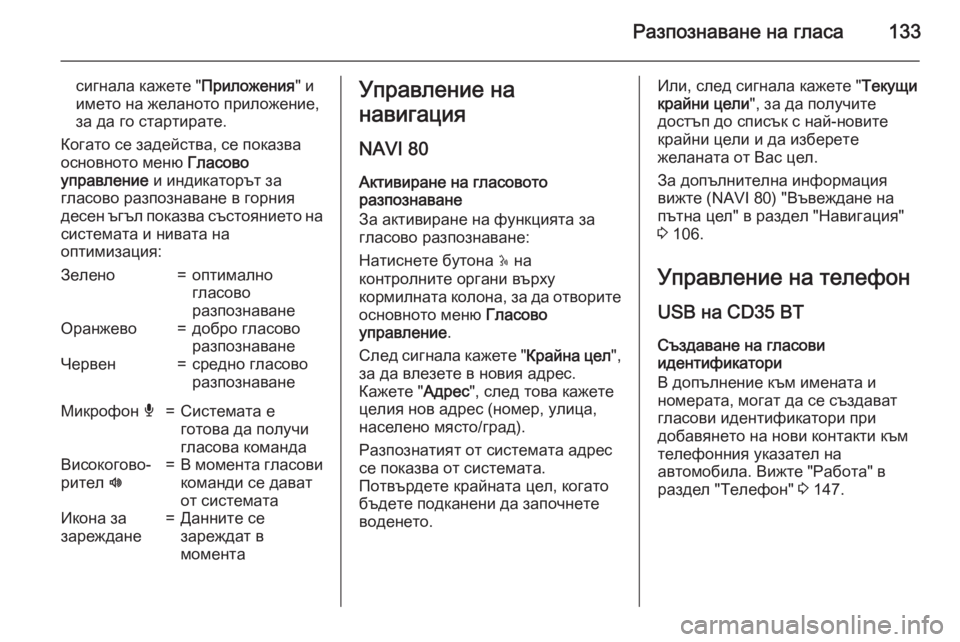
–Ý–∞–∑–ø–æ–∑–Ω–∞–≤–∞–Ω–µ –Ω–∞ –≥–ª–∞—Å–∞133
—Å–∏–≥–Ω–∞–ª–∞ –∫–∞–∂–µ—Ç–µ "–ü—Ä–∏–ª–æ–∂–µ–Ω–∏—è" –∏
–∏–º–µ—Ç–æ –Ω–∞ –∂–µ–ª–∞–Ω–æ—Ç–æ –ø—Ä–∏–ª–æ–∂–µ–Ω–∏–µ, –∑–∞ –¥–∞ –≥–æ —Å—Ç–∞—Ä—Ç–∏—Ä–∞—Ç–µ.
–ö–æ–≥–∞—Ç–æ —Å–µ –∑–∞–¥–µ–π—Å—Ç–≤–∞, —Å–µ –ø–æ–∫–∞–∑–≤–∞
–æ—Å–Ω–æ–≤–Ω–æ—Ç–æ –º–µ–Ω—é –ì–ª–∞—Å–æ–≤–æ
—É–ø—Ä–∞–≤–ª–µ–Ω–∏–µ –∏ –∏–Ω–¥–∏–∫–∞—Ç–æ—Ä—ä—Ç –∑–∞
–≥–ª–∞—Å–æ–≤–æ —Ä–∞–∑–ø–æ–∑–Ω–∞–≤–∞–Ω–µ –≤ –≥–æ—Ä–Ω–∏—è
–¥–µ—Å–µ–Ω —ä–≥—ä–ª –ø–æ–∫–∞–∑–≤–∞ —Å—ä—Å—Ç–æ—è–Ω–∏–µ—Ç–æ –Ω–∞ —Å–∏—Å—Ç–µ–º–∞—Ç–∞ –∏ –Ω–∏–≤–∞—Ç–∞ –Ω–∞
–æ–ø—Ç–∏–º–∏–∑–∞—Ü–∏—è:–ó–µ–ª–µ–Ω–æ=–æ–ø—Ç–∏–º–∞–ª–Ω–æ
–≥–ª–∞—Å–æ–≤–æ
—Ä–∞–∑–ø–æ–∑–Ω–∞–≤–∞–Ω–µ–û—Ä–∞–Ω–∂–µ–≤–æ=–¥–æ–±—Ä–æ –≥–ª–∞—Å–æ–≤–æ
—Ä–∞–∑–ø–æ–∑–Ω–∞–≤–∞–Ω–µ–ß–µ—Ä–≤–µ–Ω=—Å—Ä–µ–¥–Ω–æ –≥–ª–∞—Å–æ–≤–æ
разпознаванеМикрофон é=Системата е
–≥–æ—Ç–æ–≤–∞ –¥–∞ –ø–æ–ª—É—á–∏
–≥–ª–∞—Å–æ–≤–∞ –∫–æ–º–∞–Ω–¥–∞–í–∏—Å–æ–∫–æ–≥–æ–≤–æ‚Äê
—Ä–∏—Ç–µ–ª l=–í –º–æ–º–µ–Ω—Ç–∞ –≥–ª–∞—Å–æ–≤–∏
–∫–æ–º–∞–Ω–¥–∏ —Å–µ –¥–∞–≤–∞—Ç
–æ—Ç —Å–∏—Å—Ç–µ–º–∞—Ç–∞–ò–∫–æ–Ω–∞ –∑–∞
–∑–∞—Ä–µ–∂–¥–∞–Ω–µ=–î–∞–Ω–Ω–∏—Ç–µ —Å–µ
–∑–∞—Ä–µ–∂–¥–∞—Ç –≤
–º–æ–º–µ–Ω—Ç–∞–£–ø—Ä–∞–≤–ª–µ–Ω–∏–µ –Ω–∞
–Ω–∞–≤–∏–≥–∞—Ü–∏—è
NAVI 80
–ê–∫—Ç–∏–≤–∏—Ä–∞–Ω–µ –Ω–∞ –≥–ª–∞—Å–æ–≤–æ—Ç–æ
—Ä–∞–∑–ø–æ–∑–Ω–∞–≤–∞–Ω–µ
–ó–∞ –∞–∫—Ç–∏–≤–∏—Ä–∞–Ω–µ –Ω–∞ —Ñ—É–Ω–∫—Ü–∏—è—Ç–∞ –∑–∞
–≥–ª–∞—Å–æ–≤–æ —Ä–∞–∑–ø–æ–∑–Ω–∞–≤–∞–Ω–µ:
–ù–∞—Ç–∏—Å–Ω–µ—Ç–µ –±—É—Ç–æ–Ω–∞ 5 –Ω–∞
–∫–æ–Ω—Ç—Ä–æ–ª–Ω–∏—Ç–µ –æ—Ä–≥–∞–Ω–∏ –≤—ä—Ä—Ö—É
–∫–æ—Ä–º–∏–ª–Ω–∞—Ç–∞ –∫–æ–ª–æ–Ω–∞, –∑–∞ –¥–∞ –æ—Ç–≤–æ—Ä–∏—Ç–µ
–æ—Å–Ω–æ–≤–Ω–æ—Ç–æ –º–µ–Ω—é –ì–ª–∞—Å–æ–≤–æ
—É–ø—Ä–∞–≤–ª–µ–Ω–∏–µ .
–°–ª–µ–¥ —Å–∏–≥–Ω–∞–ª–∞ –∫–∞–∂–µ—Ç–µ " –ö—Ä–∞–π–Ω–∞ —Ü–µ–ª",
–∑–∞ –¥–∞ –≤–ª–µ–∑–µ—Ç–µ –≤ –Ω–æ–≤–∏—è –∞–¥—Ä–µ—Å. –ö–∞–∂–µ—Ç–µ " –ê–¥—Ä–µ—Å", —Å–ª–µ–¥ —Ç–æ–≤–∞ –∫–∞–∂–µ—Ç–µ
—Ü–µ–ª–∏—è –Ω–æ–≤ –∞–¥—Ä–µ—Å (–Ω–æ–º–µ—Ä, —É–ª–∏—Ü–∞,
–Ω–∞—Å–µ–ª–µ–Ω–æ –º—è—Å—Ç–æ/–≥—Ä–∞–¥).
–Ý–∞–∑–ø–æ–∑–Ω–∞—Ç–∏—è—Ç –æ—Ç —Å–∏—Å—Ç–µ–º–∞—Ç–∞ –∞–¥—Ä–µ—Å
—Å–µ –ø–æ–∫–∞–∑–≤–∞ –æ—Ç —Å–∏—Å—Ç–µ–º–∞—Ç–∞.
–ü–æ—Ç–≤—ä—Ä–¥–µ—Ç–µ –∫—Ä–∞–π–Ω–∞—Ç–∞ —Ü–µ–ª, –∫–æ–≥–∞—Ç–æ
–±—ä–¥–µ—Ç–µ –ø–æ–¥–∫–∞–Ω–µ–Ω–∏ –¥–∞ –∑–∞–ø–æ—á–Ω–µ—Ç–µ
–≤–æ–¥–µ–Ω–µ—Ç–æ.–ò–ª–∏, —Å–ª–µ–¥ —Å–∏–≥–Ω–∞–ª–∞ –∫–∞–∂–µ—Ç–µ " –¢–µ–∫—É—â–∏
–∫—Ä–∞–π–Ω–∏ —Ü–µ–ª–∏ ", –∑–∞ –¥–∞ –ø–æ–ª—É—á–∏—Ç–µ
–¥–æ—Å—Ç—ä–ø –¥–æ —Å–ø–∏—Å—ä–∫ —Å –Ω–∞–π-–Ω–æ–≤–∏—Ç–µ
–∫—Ä–∞–π–Ω–∏ —Ü–µ–ª–∏ –∏ –¥–∞ –∏–∑–±–µ—Ä–µ—Ç–µ
–∂–µ–ª–∞–Ω–∞—Ç–∞ –æ—Ç –í–∞—Å —Ü–µ–ª.
–ó–∞ –¥–æ–ø—ä–ª–Ω–∏—Ç–µ–ª–Ω–∞ –∏–Ω—Ñ–æ—Ä–º–∞—Ü–∏—è
–≤–∏–∂—Ç–µ (NAVI 80) "–í—ä–≤–µ–∂–¥–∞–Ω–µ –Ω–∞
–ø—ä—Ç–Ω–∞ —Ü–µ–ª" –≤ —Ä–∞–∑–¥–µ–ª "–ù–∞–≤–∏–≥–∞—Ü–∏—è"
3 106.
–£–ø—Ä–∞–≤–ª–µ–Ω–∏–µ –Ω–∞ —Ç–µ–ª–µ—Ñ–æ–Ω
USB –Ω–∞ CD35 BT –°—ä–∑–¥–∞–≤–∞–Ω–µ –Ω–∞ –≥–ª–∞—Å–æ–≤–∏
–∏–¥–µ–Ω—Ç–∏—Ñ–∏–∫–∞—Ç–æ—Ä–∏
–í –¥–æ–ø—ä–ª–Ω–µ–Ω–∏–µ –∫—ä–º –∏–º–µ–Ω–∞—Ç–∞ –∏
–Ω–æ–º–µ—Ä–∞—Ç–∞, –º–æ–≥–∞—Ç –¥–∞ —Å–µ —Å—ä–∑–¥–∞–≤–∞—Ç –≥–ª–∞—Å–æ–≤–∏ –∏–¥–µ–Ω—Ç–∏—Ñ–∏–∫–∞—Ç–æ—Ä–∏ –ø—Ä–∏
–¥–æ–±–∞–≤—è–Ω–µ—Ç–æ –Ω–∞ –Ω–æ–≤–∏ –∫–æ–Ω—Ç–∞–∫—Ç–∏ –∫—ä–º
—Ç–µ–ª–µ—Ñ–æ–Ω–Ω–∏—è —É–∫–∞–∑–∞—Ç–µ–ª –Ω–∞
–∞–≤—Ç–æ–º–æ–±–∏–ª–∞. –í–∏–∂—Ç–µ "–Ý–∞–±–æ—Ç–∞" –≤
—Ä–∞–∑–¥–µ–ª "–¢–µ–ª–µ—Ñ–æ–Ω" 3 147.
Page 134 of 167

134–Ý–∞–∑–ø–æ–∑–Ω–∞–≤–∞–Ω–µ –Ω–∞ –≥–ª–∞—Å–∞
–ì–ª–∞—Å–æ–≤–∏ –∏–¥–µ–Ω—Ç–∏—Ñ–∏–∫–∞—Ç–æ—Ä–∏ –º–æ–≥–∞—Ç –¥–∞
—Å–µ –¥–æ–±–∞–≤—è—Ç –∏–ª–∏ –ø—Ä–æ–º–µ–Ω—è—Ç –∏ –≤
–ø–æ—Å–ª–µ–¥—Å—Ç–≤–∏–µ, —á—Ä–µ–∑ –∏–∑–±–æ—Ä –Ω–∞
—Å–ª–µ–¥–Ω–∏—Ç–µ –º–µ–Ω—é—Ç–∞ –∏ –æ–ø—Ü–∏–∏:
‚ñÝ –£–ø—Ä–∞–≤–ª–µ–Ω–∏–µ –Ω–∞ –¥–∏—Ä–µ–∫—Ç–æ—Ä–∏—è ,
‚ñÝ Vehicle phonebook (–¢–µ–ª–µ—Ñ–æ–Ω–µ–Ω
—É–∫–∞–∑–∞—Ç–µ–ª –Ω–∞ –∞–≤—Ç–æ–º–æ–±–∏–ª–∞) ,
‚ñÝ Modify this contact
(–ú–æ–¥–∏—Ñ–∏—Ü–∏—Ä–∞–Ω–µ –Ω–∞ –∫–æ–Ω—Ç–∞–∫—Ç–∞) .
–ò–∑–±–µ—Ä–µ—Ç–µ –∫–æ–Ω—Ç–∞–∫—Ç –æ—Ç —Å–ø–∏—Å—ä–∫–∞, —Å–ª–µ–¥
—Ç–æ–≤–∞ –∏–∑–±–µ—Ä–µ—Ç–µ —Å–ª–µ–¥–Ω–∏—Ç–µ –æ–ø—Ü–∏–∏ —á—Ä–µ–∑
–∑–∞–≤—ä—Ä—Ç–∞–Ω–µ –∏ –Ω–∞—Ç–∏—Å–∫–∞–Ω–µ –Ω–∞ –±—É—Ç–æ–Ω–∞:
‚ñÝ (voice tag) (–∏–¥–µ–Ω—Ç–∏—Ñ–∏–∫–∞—Ç–æ—Ä –∑–∞
–≥–ª–∞—Å–æ–≤–æ –ø–æ–≤–∏–∫–≤–∞–Ω–µ) ,
‚ñÝ Launch voice tag recording
(–°—Ç–∞—Ä—Ç–∏—Ä–∞–Ω–µ –Ω–∞ –∑–∞–ø–∏—Å–≤–∞–Ω–µ –Ω–∞
–∏–¥–µ–Ω—Ç–∏—Ñ–∏–∫–∞—Ç–æ—Ä –∑–∞ –≥–ª–∞—Å–æ–≤–æ
–ø–æ–≤–∏–∫–≤–∞–Ω–µ) ,
–°–ª–µ–¥ –ø–æ–¥–∫–∞–Ω–∞—Ç–∞ –¥–∞ –∑–∞–ø–∏—à–µ—Ç–µ
–≥–ª–∞—Å–æ–≤–∏—è –∏–¥–µ–Ω—Ç–∏—Ñ–∏–∫–∞—Ç–æ—Ä,
–∏–∑–≥–æ–≤–æ—Ä–µ—Ç–µ –≥–æ —Å–ª–µ–¥ –∑–≤—É–∫–æ–≤–∏—è
—Å–∏–≥–Ω–∞–ª. –°–∏—Å—Ç–µ–º–∞—Ç–∞ –≤–∏ –ø–æ–¥–∫–∞–Ω–≤–∞ –¥–∞
–ø–æ–≤—Ç–æ—Ä–∏—Ç–µ –≥–ª–∞—Å–æ–≤–∏—è
–∏–¥–µ–Ω—Ç–∏—Ñ–∏–∫–∞—Ç–æ—Ä. –ê–∫–æ —Å–∏—Å—Ç–µ–º–∞—Ç–∞ –Ω–µ
—Ä–∞–∑–ø–æ–∑–Ω–∞–µ –ø–æ–≤—Ç–æ—Ä–µ–Ω–∏—è –≥–ª–∞—Å–æ–≤
–∏–¥–µ–Ω—Ç–∏—Ñ–∏–∫–∞—Ç–æ—Ä, —Ç—è —â–µ –≤–∏ –ø–æ–¥–∫–∞–Ω–∏
–¥–∞ –≥–æ –ø–æ–≤—Ç–æ—Ä–∏—Ç–µ –æ—â–µ –≤–µ–¥–Ω—ä–∂. –ü—Ä–∏—É—Å–ø–µ—à–Ω–æ—Ç–æ –∑–∞–ø–∏—Å–≤–∞–Ω–µ –Ω–∞ –≥–ª–∞—Å–æ–≤–∏—è
–∏–¥–µ–Ω—Ç–∏—Ñ–∏–∫–∞—Ç–æ—Ä –ø–æ–ª—É—á–∞–≤–∞—Ç–µ
–ø–æ—Ç–≤—ä—Ä–∂–¥–µ–Ω–∏–µ.
–°–ª–µ–¥ –ø—Ä–∏–∫–ª—é—á–≤–∞–Ω–µ –∑–∞–ø–∞–∑–µ—Ç–µ
–≥–ª–∞—Å–æ–≤–∏—è –∏–¥–µ–Ω—Ç–∏—Ñ–∏–∫–∞—Ç–æ—Ä —Å –¥—Ä—É–≥–∏—Ç–µ
–¥–µ—Ç–∞–π–ª–∏ –Ω–∞ –∫–æ–Ω—Ç–∞–∫—Ç–∞, –∫–∞—Ç–æ –∏–∑–±–µ—Ä–µ—Ç–µ Memorise (–ó–∞–ø–∞–º–µ—Ç—è–≤–∞–Ω–µ) .
–ê–∫—Ç–∏–≤–∏—Ä–∞–Ω–µ –Ω–∞ –≥–ª–∞—Å–æ–≤–æ—Ç–æ
—Ä–∞–∑–ø–æ–∑–Ω–∞–≤–∞–Ω–µ
–ó–∞ –∞–∫—Ç–∏–≤–∏—Ä–∞–Ω–µ –Ω–∞ —Ñ—É–Ω–∫—Ü–∏—è—Ç–∞ –∑–∞
–≥–ª–∞—Å–æ–≤–æ —Ä–∞–∑–ø–æ–∑–Ω–∞–≤–∞–Ω–µ:
–ù–∞—Ç–∏—Å–Ω–µ—Ç–µ –±—É—Ç–æ–Ω–∞ 5 –Ω–∞ –≤–æ–ª–∞–Ω–∞
–°–ª–µ–¥ –∑–≤—É–∫–æ–≤–∏—è —Å–∏–≥–Ω–∞–ª –ø–æ–≤—Ç–æ—Ä–µ—Ç–µ
–≥–ª–∞—Å–æ–≤–∏—è –∏–¥–µ–Ω—Ç–∏—Ñ–∏–∫–∞—Ç–æ—Ä –∑–∞–ø–∏—Å–∞–Ω –ø—Ä–µ–¥–≤–∞—Ä–∏—Ç–µ–ª–Ω–æ –∑–∞ –∂–µ–ª–∞–Ω–∏—è
–∫–æ–Ω—Ç–∞–∫—Ç, –∑–∞ –¥–∞ —Å—Ç–∞—Ä—Ç–∏—Ä–∞—Ç–µ –ø—Ä–æ—Ü–µ—Å—ä—Ç
–Ω–∞ –Ω–∞–±–∏—Ä–∞–Ω–µ –Ω–∞ –Ω–æ–º–µ—Ä–∞.
–ò–∑–≥–æ–≤–æ—Ä–µ—Ç–µ –≥–ª–∞—Å–æ–≤–∏—è
–∏–¥–µ–Ω—Ç–∏—Ñ–∏–∫–∞—Ç–æ—Ä –Ω–∞–ø—Ä–∞–≤–æ, –Ω–∞–ø—Ä. –Ω–µ
–∫–∞–∑–≤–∞–π—Ç–µ "Call" ("–ü–æ–≤–∏–∫–≤–∞–Ω–µ") –ø—Ä–µ–¥–∏
–≥–ª–∞—Å–æ–≤–∏—è –∏–¥–µ–Ω—Ç–∏—Ñ–∏–∫–∞—Ç–æ—Ä.
–ê–∫–æ —Å–∏—Å—Ç–µ–º–∞—Ç–∞ –Ω–µ —Ä–∞–∑–ø–æ–∑–Ω–∞–µ
–≥–ª–∞—Å–æ–≤–∏—è –∏–¥–µ–Ω—Ç–∏—Ñ–∏–∫–∞—Ç–æ—Ä, —Ç—è –≤–∏
–ø–æ–¥–∫–∞–Ω–≤–∞ –¥–∞ –≥–æ –ø–æ–≤—Ç–æ—Ä–∏—Ç–µ. –ê–∫–æ –∏
—Å–ª–µ–¥ —Ç–æ–≤–∞ —Ç—è –≤—Å–µ –æ—â–µ –Ω–µ –º–æ–∂–µ –¥–∞
—Ä–∞–∑–ø–æ–∑–Ω–∞–µ –≥–ª–∞—Å–æ–≤–∏—è
–∏–¥–µ–Ω—Ç–∏—Ñ–∏–∫–∞—Ç–æ—Ä, —Å–µ –≤—ä–∑–ø—Ä–æ–∏–∑–≤–µ–∂–¥–∞—Å–ø–∏—Å—ä–∫—ä—Ç –æ—Ç –∑–∞–ø–∏—Å–∞–Ω–∏—Ç–µ –≥–ª–∞—Å–æ–≤–∏
–∏–¥–µ–Ω—Ç–∏—Ñ–∏–∫–∞—Ç–æ—Ä–∏. –ü–æ–≤—Ç–æ—Ä–µ—Ç–µ
–∂–µ–ª–∞–Ω–∏—è –≥–ª–∞—Å–æ–≤ –∏–¥–µ–Ω—Ç–∏—Ñ–∏–∫–∞—Ç–æ—Ä,
–∫–æ–≥–∞—Ç–æ –≥–æ —á—É–µ—Ç–µ, –∑–∞ –¥–∞ —Å—Ç–∞—Ä—Ç–∏—Ä–∞—Ç–µ
–ø—Ä–æ—Ü–µ—Å—ä—Ç –Ω–∞ –Ω–∞–±–∏—Ä–∞–Ω–µ –Ω–∞ –Ω–æ–º–µ—Ä–∞.
–ê–∫–æ —Å–∏—Å—Ç–µ–º–∞—Ç–∞ –≤—Å–µ –æ—â–µ –Ω–µ –º–æ–∂–µ –¥–∞ —Ä–∞–∑–ø–æ–∑–Ω–∞–µ –≥–ª–∞—Å–æ–≤–∏—è
–∏–¥–µ–Ω—Ç–∏—Ñ–∏–∫–∞—Ç–æ—Ä, —Ñ—É–Ω–∫—Ü–∏—è—Ç–∞ –∑–∞
–≥–ª–∞—Å–æ–≤–æ —Ä–∞–∑–ø–æ–∑–Ω–∞–≤–∞–Ω–µ
–∞–≤—Ç–æ–º–∞—Ç–∏—á–Ω–æ —Å–µ –¥–µ–∞–∫—Ç–∏–≤–∏—Ä–∞.
NAVI 80
–ê–∫—Ç–∏–≤–∏—Ä–∞–Ω–µ –Ω–∞ –≥–ª–∞—Å–æ–≤–æ—Ç–æ
—Ä–∞–∑–ø–æ–∑–Ω–∞–≤–∞–Ω–µ
–ó–∞ –∞–∫—Ç–∏–≤–∏—Ä–∞–Ω–µ –Ω–∞ —Ñ—É–Ω–∫—Ü–∏—è—Ç–∞ –∑–∞
–≥–ª–∞—Å–æ–≤–æ —Ä–∞–∑–ø–æ–∑–Ω–∞–≤–∞–Ω–µ:
–ù–∞—Ç–∏—Å–Ω–µ—Ç–µ –±—É—Ç–æ–Ω–∞ 5 –Ω–∞
–∫–æ–Ω—Ç—Ä–æ–ª–Ω–∏—Ç–µ –æ—Ä–≥–∞–Ω–∏ –≤—ä—Ä—Ö—É
–∫–æ—Ä–º–∏–ª–Ω–∞—Ç–∞ –∫–æ–ª–æ–Ω–∞, –∑–∞ –¥–∞ –æ—Ç–≤–æ—Ä–∏—Ç–µ –æ—Å–Ω–æ–≤–Ω–æ—Ç–æ –º–µ–Ω—é –ì–ª–∞—Å–æ–≤–æ
—É–ø—Ä–∞–≤–ª–µ–Ω–∏–µ .
–°–ª–µ–¥ —Å–∏–≥–Ω–∞–ª–∞ –∫–∞–∂–µ—Ç–µ " –¢–µ–ª–µ—Ñ–æ–Ω", –∑–∞
–¥–∞ –ø–æ–ª—É—á–∏—Ç–µ –¥–æ—Å—Ç—ä–ø –¥–æ –º–µ–Ω—é
"–¢–µ–ª–µ—Ñ–æ–Ω". –ö–∞–∂–µ—Ç–µ –∏–º–µ—Ç–æ –Ω–∞
–∑–∞–ø–∞–º–µ—Ç–µ–Ω –∫–æ–Ω—Ç–∞–∫—Ç –∏–ª–∏ —Ç–µ–ª–µ—Ñ–æ–Ω–µ–Ω
–Ω–æ–º–µ—Ä. –ñ–µ–ª–∞–Ω–∏—è—Ç –∫–æ–Ω—Ç–∞–∫—Ç —Å–µ
–ø–æ–∫–∞–∑–≤–∞ –Ω–∞ –¥–∏—Å–ø–ª–µ—è, –∞–∫–æ –µ
—Ä–µ–≥–∏—Å—Ç—Ä–∏—Ä–∞–Ω –≤ —Å–∏—Å—Ç–µ–º–∞—Ç–∞.
Page 135 of 167
–Ý–∞–∑–ø–æ–∑–Ω–∞–≤–∞–Ω–µ –Ω–∞ –≥–ª–∞—Å–∞135
–ü—Ä–æ–∏–∑–Ω–µ—Å–µ—Ç–µ "–û–±–∞–∂–¥–∞–Ω–µ" –∑–∞
–∑–∞–ø–æ—á–≤–∞–Ω–µ –Ω–∞ –Ω–∞–±–∏—Ä–∞–Ω–µ—Ç–æ.
–ö–∞–∂–µ—Ç–µ " –ò–∑—Ç—Ä–∏–≤–∞–Ω–µ ", –∑–∞ –¥–∞
–æ—Ç–º–µ–Ω–∏—Ç–µ –≤—ä–≤–µ–¥–µ–Ω–æ—Ç–æ –∏ –¥–∞ –æ–ø–∏—Ç–∞—Ç–µ –æ—Ç–Ω–æ–≤–æ.
–ò–ª–∏, –∑–∞ –¥–∞ –∑–∞–ø–æ—á–Ω–µ—Ç–µ —Ä–∞–∑–≥–æ–≤–æ—Ä
–¥–∏—Ä–µ–∫—Ç–Ω–æ –æ—Ç –≥–ª–∞–≤–Ω–æ—Ç–æ –º–µ–Ω—é
–ì–ª–∞—Å–æ–≤–æ —É–ø—Ä–∞–≤–ª–µ–Ω–∏–µ , –Ω–∞—Ç–∏—Å–Ω–µ—Ç–µ
–±—É—Ç–æ–Ω–∞ 5 –∏ —Å–ª–µ–¥ —Ç–æ–≤–∞ –∫–∞–∂–µ—Ç–µ –∏–º–µ—Ç–æ
–Ω–∞ –∑–∞–ø–∞–º–µ—Ç–µ–Ω –∫–æ–Ω—Ç–∞–∫—Ç –∏–ª–∏
—Ç–µ–ª–µ—Ñ–æ–Ω–µ–Ω –Ω–æ–º–µ—Ä.
Page 136 of 167
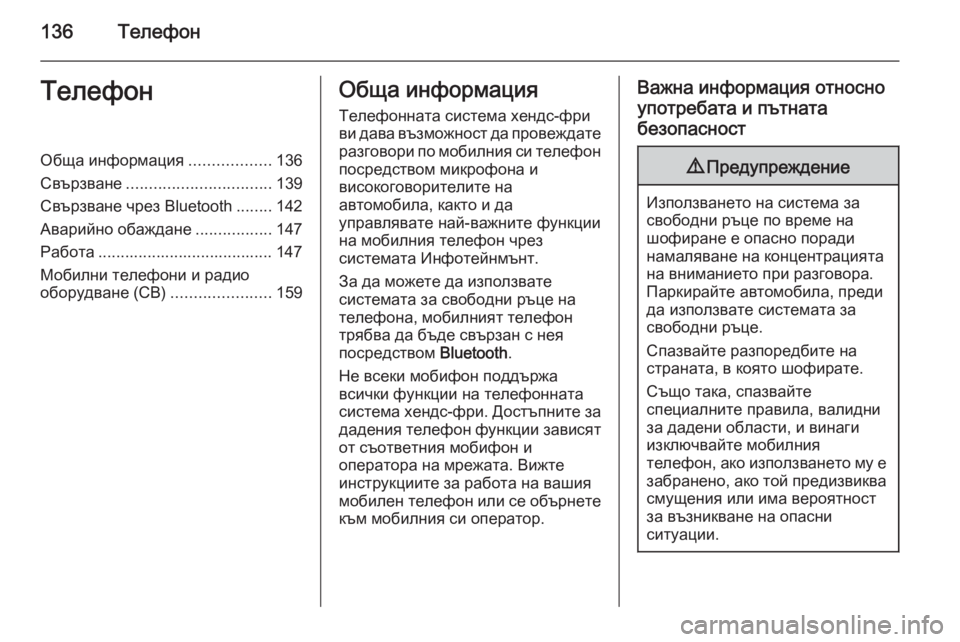
136–¢–µ–ª–µ—Ñ–æ–Ω–¢–µ–ª–µ—Ñ–æ–Ω–û–±—â–∞ –∏–Ω—Ñ–æ—Ä–º–∞—Ü–∏—è..................136
–°–≤—ä—Ä–∑–≤–∞–Ω–µ ................................ 139
–°–≤—ä—Ä–∑–≤–∞–Ω–µ —á—Ä–µ–∑ Bluetooth ........142
–ê–≤–∞—Ä–∏–π–Ω–æ –æ–±–∞–∂–¥–∞–Ω–µ .................147
–Ý–∞–±–æ—Ç–∞ ....................................... 147
–ú–æ–±–∏–ª–Ω–∏ —Ç–µ–ª–µ—Ñ–æ–Ω–∏ –∏ —Ä–∞–¥–∏–æ
–æ–±–æ—Ä—É–¥–≤–∞–Ω–µ (CB) ......................159–û–±—â–∞ –∏–Ω—Ñ–æ—Ä–º–∞—Ü–∏—è
–¢–µ–ª–µ—Ñ–æ–Ω–Ω–∞—Ç–∞ —Å–∏—Å—Ç–µ–º–∞ —Ö–µ–Ω–¥—Å-—Ñ—Ä–∏
–≤–∏ –¥–∞–≤–∞ –≤—ä–∑–º–æ–∂–Ω–æ—Å—Ç –¥–∞ –ø—Ä–æ–≤–µ–∂–¥–∞—Ç–µ —Ä–∞–∑–≥–æ–≤–æ—Ä–∏ –ø–æ –º–æ–±–∏–ª–Ω–∏—è —Å–∏ —Ç–µ–ª–µ—Ñ–æ–Ω –ø–æ—Å—Ä–µ–¥—Å—Ç–≤–æ–º –º–∏–∫—Ä–æ—Ñ–æ–Ω–∞ –∏
–≤–∏—Å–æ–∫–æ–≥–æ–≤–æ—Ä–∏—Ç–µ–ª–∏—Ç–µ –Ω–∞
–∞–≤—Ç–æ–º–æ–±–∏–ª–∞, –∫–∞–∫—Ç–æ –∏ –¥–∞
—É–ø—Ä–∞–≤–ª—è–≤–∞—Ç–µ –Ω–∞–π-–≤–∞–∂–Ω–∏—Ç–µ —Ñ—É–Ω–∫—Ü–∏–∏
–Ω–∞ –º–æ–±–∏–ª–Ω–∏—è —Ç–µ–ª–µ—Ñ–æ–Ω —á—Ä–µ–∑
—Å–∏—Å—Ç–µ–º–∞—Ç–∞ –ò–Ω—Ñ–æ—Ç–µ–π–Ω–º—ä–Ω—Ç.
–ó–∞ –¥–∞ –º–æ–∂–µ—Ç–µ –¥–∞ –∏–∑–ø–æ–ª–∑–≤–∞—Ç–µ
—Å–∏—Å—Ç–µ–º–∞—Ç–∞ –∑–∞ —Å–≤–æ–±–æ–¥–Ω–∏ —Ä—ä—Ü–µ –Ω–∞ —Ç–µ–ª–µ—Ñ–æ–Ω–∞, –º–æ–±–∏–ª–Ω–∏—è—Ç —Ç–µ–ª–µ—Ñ–æ–Ω
—Ç—Ä—è–±–≤–∞ –¥–∞ –±—ä–¥–µ —Å–≤—ä—Ä–∑–∞–Ω —Å –Ω–µ—è
–ø–æ—Å—Ä–µ–¥—Å—Ç–≤–æ–º Bluetooth.
–ù–µ –≤—Å–µ–∫–∏ –º–æ–±–∏—Ñ–æ–Ω –ø–æ–¥–¥—ä—Ä–∂–∞
–≤—Å–∏—á–∫–∏ —Ñ—É–Ω–∫—Ü–∏–∏ –Ω–∞ —Ç–µ–ª–µ—Ñ–æ–Ω–Ω–∞—Ç–∞
—Å–∏—Å—Ç–µ–º–∞ —Ö–µ–Ω–¥—Å-—Ñ—Ä–∏. –î–æ—Å—Ç—ä–ø–Ω–∏—Ç–µ –∑–∞
–¥–∞–¥–µ–Ω–∏—è —Ç–µ–ª–µ—Ñ–æ–Ω —Ñ—É–Ω–∫—Ü–∏–∏ –∑–∞–≤–∏—Å—è—Ç
–æ—Ç —Å—ä–æ—Ç–≤–µ—Ç–Ω–∏—è –º–æ–±–∏—Ñ–æ–Ω –∏
–æ–ø–µ—Ä–∞—Ç–æ—Ä–∞ –Ω–∞ –º—Ä–µ–∂–∞—Ç–∞. –í–∏–∂—Ç–µ
–∏–Ω—Å—Ç—Ä—É–∫—Ü–∏–∏—Ç–µ –∑–∞ —Ä–∞–±–æ—Ç–∞ –Ω–∞ –≤–∞—à–∏—è
–º–æ–±–∏–ª–µ–Ω —Ç–µ–ª–µ—Ñ–æ–Ω –∏–ª–∏ —Å–µ –æ–±—ä—Ä–Ω–µ—Ç–µ –∫—ä–º –º–æ–±–∏–ª–Ω–∏—è —Å–∏ –æ–ø–µ—Ä–∞—Ç–æ—Ä.–í–∞–∂–Ω–∞ –∏–Ω—Ñ–æ—Ä–º–∞—Ü–∏—è –æ—Ç–Ω–æ—Å–Ω–æ
—É–ø–æ—Ç—Ä–µ–±–∞—Ç–∞ –∏ –ø—ä—Ç–Ω–∞—Ç–∞
–±–µ–∑–æ–ø–∞—Å–Ω–æ—Å—Ç9 –ü—Ä–µ–¥—É–ø—Ä–µ–∂–¥–µ–Ω–∏–µ
–ò–∑–ø–æ–ª–∑–≤–∞–Ω–µ—Ç–æ –Ω–∞ —Å–∏—Å—Ç–µ–º–∞ –∑–∞
—Å–≤–æ–±–æ–¥–Ω–∏ —Ä—ä—Ü–µ –ø–æ –≤—Ä–µ–º–µ –Ω–∞
—à–æ—Ñ–∏—Ä–∞–Ω–µ –µ –æ–ø–∞—Å–Ω–æ –ø–æ—Ä–∞–¥–∏
–Ω–∞–º–∞–ª—è–≤–∞–Ω–µ –Ω–∞ –∫–æ–Ω—Ü–µ–Ω—Ç—Ä–∞—Ü–∏—è—Ç–∞
–Ω–∞ –≤–Ω–∏–º–∞–Ω–∏–µ—Ç–æ –ø—Ä–∏ —Ä–∞–∑–≥–æ–≤–æ—Ä–∞.
–ü–∞—Ä–∫–∏—Ä–∞–π—Ç–µ –∞–≤—Ç–æ–º–æ–±–∏–ª–∞, –ø—Ä–µ–¥–∏
–¥–∞ –∏–∑–ø–æ–ª–∑–≤–∞—Ç–µ —Å–∏—Å—Ç–µ–º–∞—Ç–∞ –∑–∞
—Å–≤–æ–±–æ–¥–Ω–∏ —Ä—ä—Ü–µ.
–°–ø–∞–∑–≤–∞–π—Ç–µ —Ä–∞–∑–ø–æ—Ä–µ–¥–±–∏—Ç–µ –Ω–∞
—Å—Ç—Ä–∞–Ω–∞—Ç–∞, –≤ –∫–æ—è—Ç–æ —à–æ—Ñ–∏—Ä–∞—Ç–µ.
–°—ä—â–æ —Ç–∞–∫–∞, —Å–ø–∞–∑–≤–∞–π—Ç–µ
—Å–ø–µ—Ü–∏–∞–ª–Ω–∏—Ç–µ –ø—Ä–∞–≤–∏–ª–∞, –≤–∞–ª–∏–¥–Ω–∏
–∑–∞ –¥–∞–¥–µ–Ω–∏ –æ–±–ª–∞—Å—Ç–∏, –∏ –≤–∏–Ω–∞–≥–∏
–∏–∑–∫–ª—é—á–≤–∞–π—Ç–µ –º–æ–±–∏–ª–Ω–∏—è
—Ç–µ–ª–µ—Ñ–æ–Ω, –∞–∫–æ –∏–∑–ø–æ–ª–∑–≤–∞–Ω–µ—Ç–æ –º—É –µ
–∑–∞–±—Ä–∞–Ω–µ–Ω–æ, –∞–∫–æ —Ç–æ–π –ø—Ä–µ–¥–∏–∑–≤–∏–∫–≤–∞ —Å–º—É—â–µ–Ω–∏—è –∏–ª–∏ –∏–º–∞ –≤–µ—Ä–æ—è—Ç–Ω–æ—Å—Ç
–∑–∞ –≤—ä–∑–Ω–∏–∫–≤–∞–Ω–µ –Ω–∞ –æ–ø–∞—Å–Ω–∏
—Å–∏—Ç—É–∞—Ü–∏–∏.
 1
1 2
2 3
3 4
4 5
5 6
6 7
7 8
8 9
9 10
10 11
11 12
12 13
13 14
14 15
15 16
16 17
17 18
18 19
19 20
20 21
21 22
22 23
23 24
24 25
25 26
26 27
27 28
28 29
29 30
30 31
31 32
32 33
33 34
34 35
35 36
36 37
37 38
38 39
39 40
40 41
41 42
42 43
43 44
44 45
45 46
46 47
47 48
48 49
49 50
50 51
51 52
52 53
53 54
54 55
55 56
56 57
57 58
58 59
59 60
60 61
61 62
62 63
63 64
64 65
65 66
66 67
67 68
68 69
69 70
70 71
71 72
72 73
73 74
74 75
75 76
76 77
77 78
78 79
79 80
80 81
81 82
82 83
83 84
84 85
85 86
86 87
87 88
88 89
89 90
90 91
91 92
92 93
93 94
94 95
95 96
96 97
97 98
98 99
99 100
100 101
101 102
102 103
103 104
104 105
105 106
106 107
107 108
108 109
109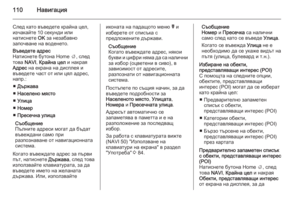 110
110 111
111 112
112 113
113 114
114 115
115 116
116 117
117 118
118 119
119 120
120 121
121 122
122 123
123 124
124 125
125 126
126 127
127 128
128 129
129 130
130 131
131 132
132 133
133 134
134 135
135 136
136 137
137 138
138 139
139 140
140 141
141 142
142 143
143 144
144 145
145 146
146 147
147 148
148 149
149 150
150 151
151 152
152 153
153 154
154 155
155 156
156 157
157 158
158 159
159 160
160 161
161 162
162 163
163 164
164 165
165 166
166